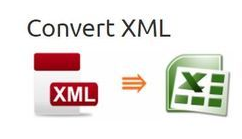 В виду неудобства просмотра данных в файле XML возникла задача открыть (или импортировать) файл XML в MS Excel. Благо то, что MS Excel поддерживает такие файлы и в нем встроен механизм импорта.
В виду неудобства просмотра данных в файле XML возникла задача открыть (или импортировать) файл XML в MS Excel. Благо то, что MS Excel поддерживает такие файлы и в нем встроен механизм импорта.
Однако при открытии файла XML в Excel появляется ошибка:

Если нажать на кнопку «Сведения…» выводятся подробности:
Код ошибки —2146697210, Не удается найти указанный объект:
Иногда после того, как нажимаешь «ОК» в окне на рис.1, MS Excel зависает и закрывается с ошибкой:
Решение (на примере MS Excel 2016 ):
Произвести импорт данных:
1. Открыть новый документ в Excel (Пустая книга)
2. Перейти на вкладку «Данные» — «Получение внешних данных» — «Из других источников» — «Из импорта данных XML«:
3. Далее выбираем импортируемый файл XML и нажимаем на кнопку «Открыть«.
4. Выбираем способ открытия «XML-таблица«:
5. В окне «Импорт данных» выставите значение «Новый лист«:
Нажмите «ОК«. После чего должна открыться таблица с набором данных из XML-файла.
Для того, чтобы открыть (импортировать) в Excel несколько файлов необходимо:
1. В Excel в меню «Файл» выбрать «Параметры«.
2. Перейти в раздел «Настроить ленту» и активировать вкладку «Разработчик«:
Нажмите кнопку «ОК«.
3. Нажмите на вкладку «Разработчик» — «Импорт» (в разделе XML):
4. Далее с помощью клавиш CTRL или SHIFT выберите несколько XML файлов и нажмите «Открыть».
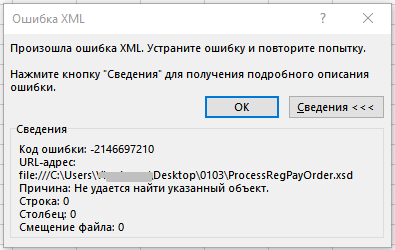

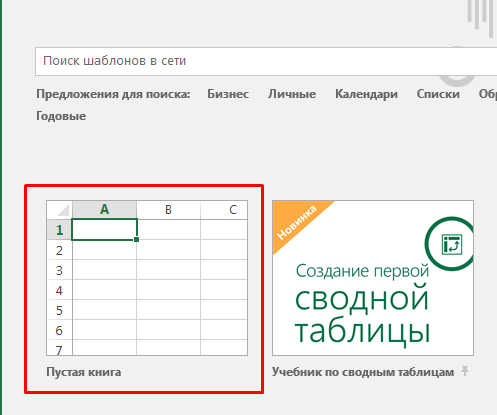
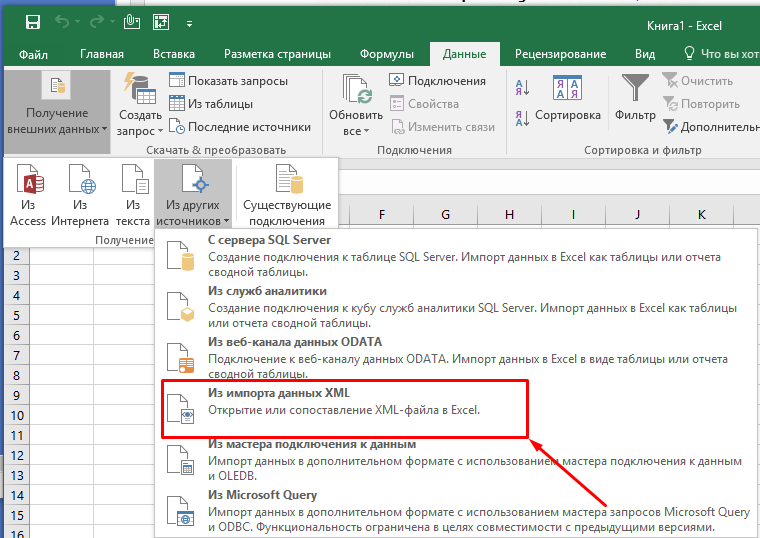
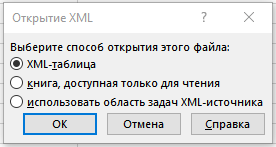
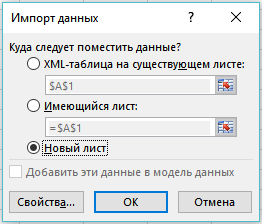
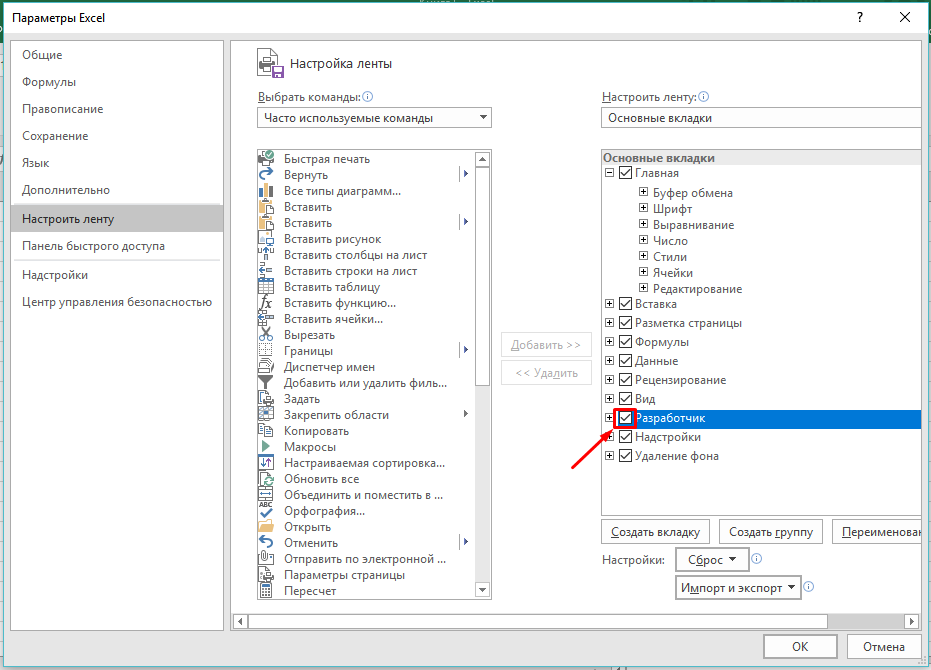
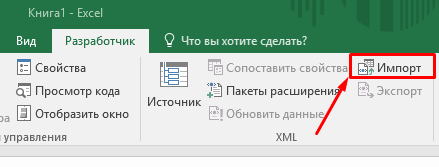
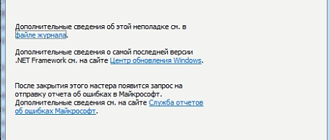
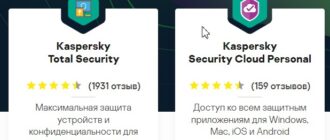

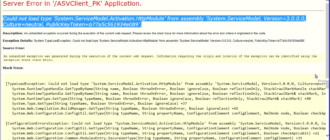
И при открытии и при импорте через данные xml и при импорте через разработчик
Не верная ссылка на файл. http://joxi.ru/vAWY1N0CgZk9dm